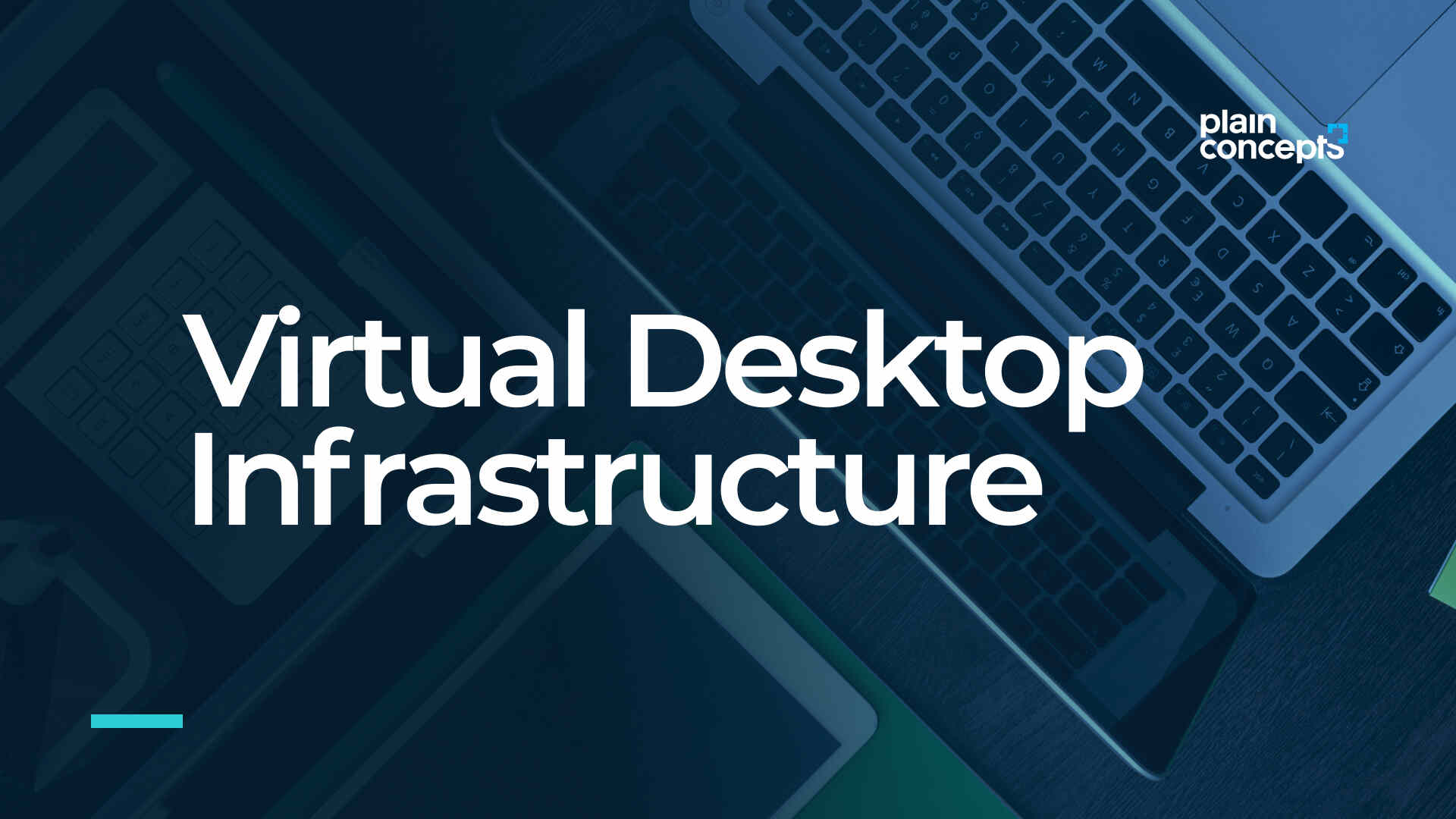
¿Qué es Virtual Desktop y cómo funciona?
Facilitar el trabajo en remoto para los empleados de una empresa se ha convertido en algo fundamental para el buen funcionamiento del engranaje que mueve dicha compañía.
Las soluciones de escritorios virtuales permiten una movilidad mejorada y acceso en remoto, además de asegurar la seguridad y flexibilidad de trabajar en diversos dispositivos y redes. Aportan ventajas significativas sobre los escritorios físicos, y hoy te enseñamos las claves para mejorar el trabajo híbrido en tu empresa con Virtual Desktop.
Virtual Desktop: Qué es
Un virtual desktop es un servicio de virtualización del escritorio y que incluye aplicaciones en la nube. Se consigue a través de una emulación de software que se ejecuta en un dispositivo virtual, en una ubicación remota.
Este escritorio virtual está muy enfocado al teletrabajo y permite a los usuarios acceder a sus documentos y equipos de forma remota a través de una red. Para poner en marcha una infraestructura de escritorios virtuales o VDI, hay que investigar antes las necesidades de los empleados y preparar la infraestructura de red.
Cómo funciona
VDI se sirve del hardware de servidor para funcionar y ejecutar un sistema operativo o un software. Una vez el usuario inicia sesión, un agente de conexión lo lleva al escritorio virtual. Un administrador puede desconectar al usuario de la máquina virtual si ya no la está usando.
Las VDI pueden ser persistentes o no persistentes:
- Persistentes: como si se tratara de un ordenador físico, la conexión es siempre al mismo escritorio virtual, que se puede personalizar. Cuando el usuario se vuelve a conectar, tiene la misma configuración que el usuario dejó al cerrar sesión la última vez. Es como tener un ordenador físico, pero en la nube.
- No persistentes: Al iniciar sesión, la configuración es siempre la prefijada. No es personalizable y por tanto es más económica. Es una VDI ideal para tareas reiterativas y efímeras, como por ejemplo consultas de registros.
Para qué se usa
Una VDI es ideal para empresas con una fuerte implantación del teletrabajo, ya que es sencillo instalar un escritorio virtual para acceder de forma remota. Lo mismo sucede para empresas con trabajos continuos por turnos (por ejemplo, en call centers) y que exigen un mismo acceso a un programa informático o un escritorio similar.
¿Qué ventajas presenta VDI en la empresa?
- Centralización de la gestión de los escritorios en un solo departamento. Esto facilita el mantenimiento y actualización de los sistemas: no es necesario que los usuarios finales lleven los dispositivos físicos a la oficina para ello.
- Aumento de la seguridad de los datos. Los datos no están en el dispositivo del empleado, sino en un servidor externo. Así, si roban el gadget, la información está más protegida.
- Facilidad de acceso móvil de los empleados. Como hemos visto antes, una VDI permite acceder a las herramientas de la compañía desde cualquier dispositivo autorizado. Esto mejora el teletrabajo y responder rápido ante urgencias.
- Reducción de costes y contribución al medioambiente. Un móvil, una tableta… El acceso desde cualquier dispositivo elimina la necesidad de equipos específicos o más potentes, lo que elevaría los gastos de la compañía. Al mismo tiempo, resultan más sostenibles que los equipos tradicionales para ahorro de energía.
VDI por sectores
Las VDI se puede aplicar a numerosas industrias. Ya hemos visto el ejemplo de los call centers, pero hay más. Por ejemplo, en sanidad: hospitales y otros centros sanitarios deben proteger con mucho mimo datos muy sensibles al mismo tiempo que deben acceder a ellos desde, por ejemplo, una consulta o una planta donde el paciente se encuentre ingresado.
Por otra parte, y además de en los centros de llamadas, un escritorio virtual no persistente puede usarse en otros ámbitos en los que se cierra sesión y no es necesario que se guarden las modificaciones de configuración. Por ejemplo, en aplicaciones de búsquedas para archivos, bibliotecas…
Windows Virtual Desktop
Windows Virtual Desktop pertenece a este grupo de escritorios virtuales, y ofrece un servicio de aplicaciones cloud que brindan una experiencia virtualizada completa y nativa de Windows 10.
Es la infraestructura de escritorio virtual que ofrece la mejor administración simplificada y escalable, contando con optimizaciones para Office 365, soporte de servicios de escritorio remoto, virtualización de aplicaciones, seguridad, etc.
Azure Virtual Desktop
Ya hemos hablado de que Windows Virtual Desktop está alojado en la nube, por eso Microsoft ha decidido cambiar su nombre por Azure Virtual Desktop. Esta nueva versión ofrece compatibilidad con Windows 11, además de una experiencia renovada y escalable para sesiones múltiples.
Azure Virtual Desktop nos permite ahorrar costos usando las licencias de Windows que se tengan con anterioridad y que cumplan los requisitos.
Características Azure Virtual Desktop
Esta plataforma ofrece escritorios virtuales y aplicaciones remotas que facilitan la flexibilidad, y cuyas características principales son:
- Escritorios y aplicaciones de Windows 11 para cualquier parte.
- Seguridad inteligente integrada que detecta amenazas y toma medidas correctivas.
- Implementación y escalado en solo unos minutos.
- Reducción de costos usando las licencias que ya se tenían y pagando solo por lo que se usa.
- Administrar escritorios y aplicaciones de Windows 10, Windows Server y Windows 7 con una experiencia de administración unificada.
- Migración de aplicaciones y escritorios existentes de Servicios de Escritorio remoto (RDS) y Windows Server a cualquier equipo.
- Virtualización de las aplicaciones de Microsoft 365 de una empresa y optimizarlos para que se ejecuten en escenarios virtuales multiusuario.
Ventajas Azure Virtual Desktop
Las ventajas de usar Azure Virtual Desktop son muy numerosas, y ya hemos mencionado algunas más arriba, pero las más importantes son:
- Mejora de la flexibilidad: al migrar nuestra infraestructura a la nube, simplificamos las operaciones de usuarios y equipo técnico, ayudando a que puedan acceder a su escritorio y aplicaciones desde cualquier parte o dispositivo.
- Ahorro de costes: se elimina la necesidad de invertir en infraestructura TIC y licencias.
- Experiencia más fluida de Microsoft Teams y Microsoft Office: se consigue la misma experiencia de escritorio local o portátil al usar cualquier aplicación (Outlook, OneDirve o Teams).
- Modernización de la infraestructura de Citrix y VMware: te permite maximizar las inversiones y conocimientos al integrarlo en los entornos actuales de virtualización de escritorios y aplicaciones mediante implementaciones híbridas.
Ejemplos Virtual Desktop
Más allá de Azure Virtual Desktop, encontramos otras opciones de escritorios virtuales.
Virtual Desktop Oculus
Esta opción da la posibilidad de conectarse de forma inalámbrica a uno o varios ordenadores para ver películas, navegar por Internet, jugar en una pantalla virtual gigante o transmitir juegos PCVR.
Su Virtual Desktop es una aplicación nativa muy optimizada, desarrollada para una transmisión de baja latencia y alta calidad.
Virtual Desktop Quest
Similar a Oculus, este escritorio virtual nos da la opción de acceder al ordenador a través del visor del auricular Quest VR. Las opciones van desde los juegos, a películas almacenadas en el dispositivo, una gran variedad de entornos virtuales diferentes o navegar por Internet.
Virtual Desktop Streamer
De los mismos creadores de Quest, encontramos Virtual Desktop Streamer, una aplicación que permite transmitir el contenido del PC a los auriculares a través de Wi-Fi. Una vez conectados, se abre una ventana que revela todas las aplicaciones instaladas en el ordenador. Se pueden iniciar desde allí, y el dispositivo se encargará de abrir las aplicaciones necesarias.
Te ayudamos a conseguir la mejor plataforma de teletrabajo para empresa, mejorando la experiencia del usuario, la seguridad y reduciendo la complejidad y los costes. ¿Te atreves a dar el salto?




